Kā ievietot Lorem Ipsum vai izlases tekstu Microsoft Word dokumentā

Lorem Ipsum vai Random Text izveidošana ir vienkārša, ja jums ir Microsoft Word kopija. Lūk, kā tas darbojas, kā arī kā pielāgot noklusējuma izturēšanos.
Microsoft Word (visām versijām) ir paslēptsfunkcija, kas ļauj ērti ievietot dokumentā Lorem Ipsum vai Random tekstu. Es faktiski izmantoju visu Word 2007, 2010 funkciju, un jaunākajam Word 2013 ir groovy funkcija, kas ļauj ātri un viegli izveidot Random tekstu vai Lorem Ipsum tekstu, izmantojot vienkāršu komandu. Tas ir ļoti ērti emuāru autoriem, kuriem ir jāizveido tīmekļa vietnes makets ar nederīgu tekstu vai jāizveido kaut kas makets PowerPoint prezentācijai.
Tāpēc vispirms pārskatīsim komandu Lorem Ipsum un pēc tam apsvērsim komandu Random Text ievietot Word dokumentā.
Redaktoru piezīme: Sākot ar 2017. gadu, tikai Microsoft Word Windows versija atbalsta Lorem Ipsum ievietošanu. Microsoft Word for Mac atbalsta tikai nejauša teksta ievietošanu.
Ievietojiet Lorem Ipsum Microsoft Word dokumentā
Ievadiet = lorem () jaunā vai esošā Word dokumentā un nospiediet taustiņu Enter.
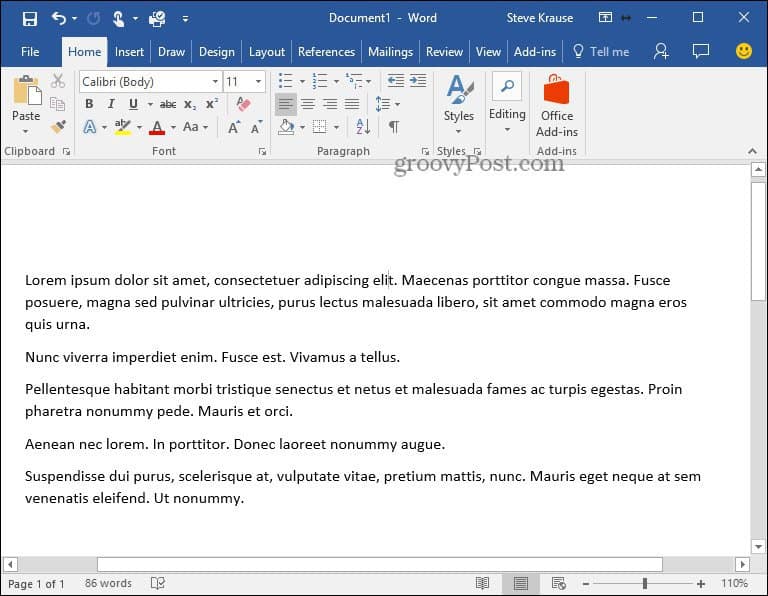
Nejauša teksta ievietošana darbojas tieši tādā pašā veidā.
Ievietojiet izlases tekstu Microsoft Word dokumentā
Tips =rand () jaunā vai esošā Word dokumentā, lai ievietotu izlases tekstu.
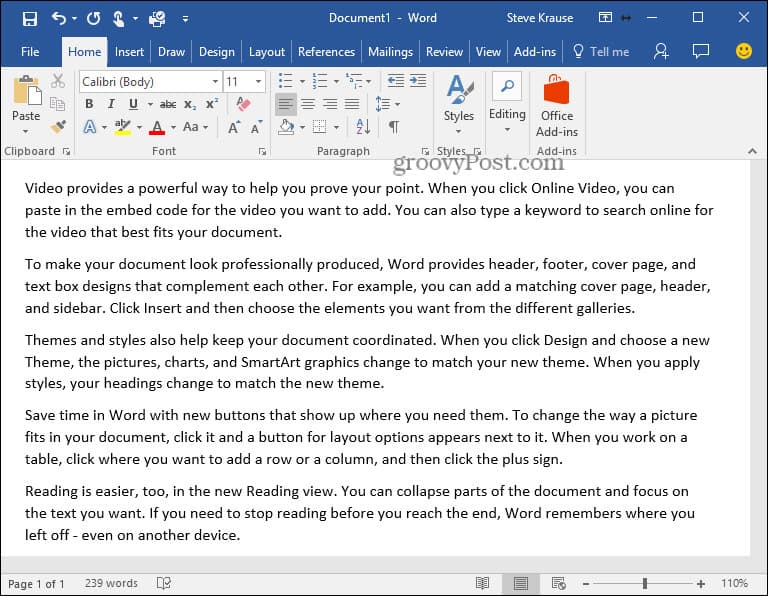
Papildus iespējas
Lai gan jūs varat izmantot iepriekš minētās komandas, Microsoft arī ļauj mainīt noklusējuma izturēšanos, mazliet modificējot sintakse. Ļoti ērts, ja vēlaties kontrolēt, cik daudz teksta tiek ģenerēts.
- Izmantojiet sintakse = lorema (rindkopa, teikums) vai = rand (rindkopa, teikums)
- = lorem (3,9) izveidos Lorem Ipsum teksta izvadi ar 3 rindkopām, katra ar 9 teikumiem
- = rand (4,3) izveidos izlases veida teksta izvadi ar 4 rindkopām, katra ar 3 teikumiem
- Word 2016, 2013, 2010 un 2007 atbalsta = lorem () sintakse
- Word 2016, 2013, 2010, 2007 un 2003 atbalsta = rand () sintakse
Raksts sākotnēji publicēts 2008. gada 8. aprīlī. Atjaunināts 2017. gada 8. 08.










Atstājiet savu komentāru